在现代科技的发展下,电脑已经成为我们生活中不可或缺的一部分。而对于一些电脑使用者来说,有时候需要重新安装系统来解决一些问题。而使用优盘装系统相比于传统的光盘安装方式更加便捷和灵活。本文将详细介绍如何使用优盘为联想笔记本电脑进行系统安装。
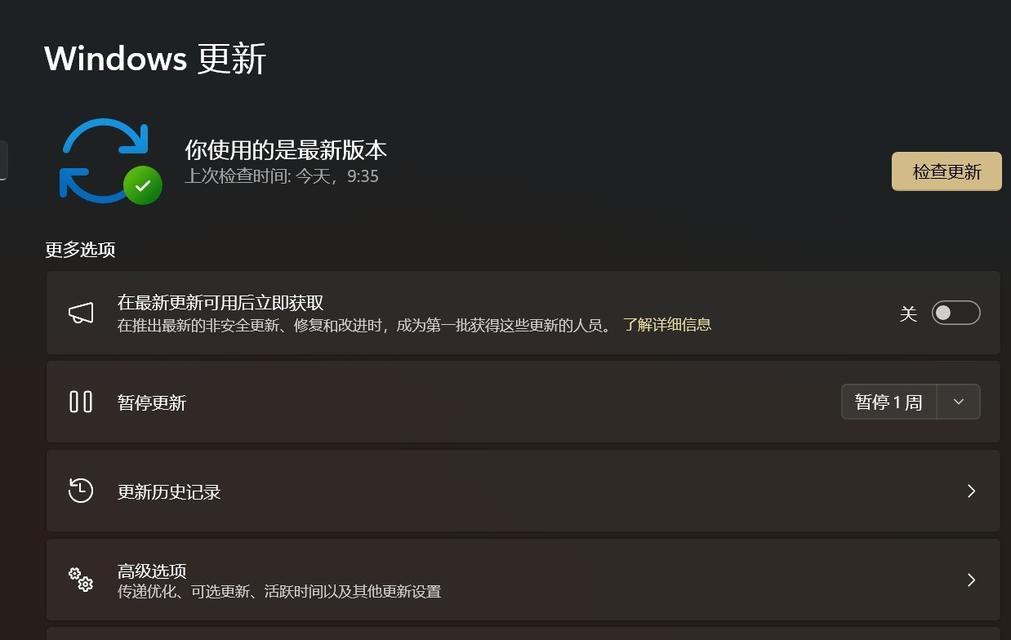
准备工作——下载系统镜像文件
在开始安装系统之前,我们需要先下载对应的系统镜像文件。根据联想笔记本电脑型号和个人需求,选择合适的操作系统版本,并从官方网站或其他可信渠道下载对应的镜像文件。
准备工作——获取一个空白的优盘
为了进行系统安装,我们需要一个空白的优盘。确保该优盘没有重要数据,因为安装系统时会清空其上的所有内容。插入优盘后,确保电脑可以正确识别并读取优盘。

准备工作——创建启动盘
打开电脑上的一个可信赖的启动盘制作工具,如Rufus或UltraISO。在工具界面上选择要安装的系统镜像文件,将其写入优盘。请注意,在此过程中,所有优盘上的数据将被删除,请提前备份好重要文件。
设置BIOS——设置优盘为启动设备
重启联想笔记本电脑,并在开机过程中按下相应的按键(一般是F2、F10、Delete键等)进入BIOS设置界面。在BIOS设置界面中,找到启动选项,并将优盘设为第一启动设备。
进入安装界面——选择安装语言和系统版本
按下F10或选择保存并退出BIOS设置界面后,电脑将会重新启动,并从优盘中启动系统安装程序。在安装界面中,选择适合自己的语言和系统版本,并点击下一步继续。
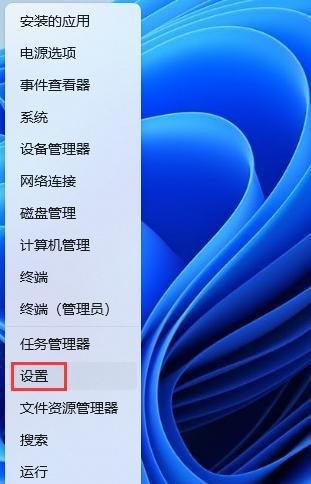
安装系统——接受许可协议
阅读并接受系统安装程序的许可协议。只有同意许可协议后,才能继续进行后续操作。
安装系统——选择磁盘分区
根据个人需求,选择磁盘分区的方式。可以选择完全格式化磁盘进行全新安装,也可以选择保留原有数据进行部分更新安装。选择好磁盘分区后,点击下一步。
安装系统——等待系统文件拷贝
系统将会开始拷贝安装文件到电脑的硬盘上,这个过程可能会持续几分钟。请耐心等待直到完成。
安装系统——设置用户名和密码
在系统安装过程中,需要设置一个用户名和密码作为登录凭证。请根据自己的喜好进行设置,并点击下一步。
安装系统——进行系统初始化配置
系统初始化配置是对新安装的系统进行基本设置,包括时区、日期、键盘布局等。根据个人需求进行相应的设置,并点击下一步。
安装系统——等待系统安装完成
在进行系统初始化配置后,系统会自动进行最后的安装过程。这个过程需要一段时间,请耐心等待直到安装完成。
完成安装——重启电脑
当系统安装完成后,会弹出提示框提示安装已完成。点击重启电脑,并拔掉优盘,以确保电脑从硬盘正常启动。
使用新系统——登录并进行个性化设置
重启电脑后,会进入新安装的系统登录界面。输入之前设置的用户名和密码登录,并进行个性化设置,如网络连接、桌面背景等。
安装驱动程序和常用软件
在新系统安装完成后,为了正常使用联想笔记本电脑,我们需要安装相应的驱动程序和常用软件。通过联想官方网站或其他渠道下载并安装所需的驱动程序和软件。
通过本文的介绍,我们了解了如何使用优盘为联想笔记本电脑安装系统。只要按照步骤进行操作,就能够轻松完成系统的重新安装。希望本文对您有所帮助。

















